如何使用台式电脑共享打印机(简单操作步骤帮您实现无线打印)
- 数码百科
- 2024-09-17
- 60
- 更新:2024-08-31 14:46:57
在家庭或办公环境中,拥有多台台式电脑和一台打印机是很常见的情况。然而,如果每一台电脑都连接到一个独立的打印机,将会变得非常麻烦。为了提高工作效率和方便性,将多台电脑连接到一台共享打印机是一个很好的解决方案。本文将向您介绍如何使用台式电脑共享打印机,并提供简单的操作步骤,帮助您实现无线打印。
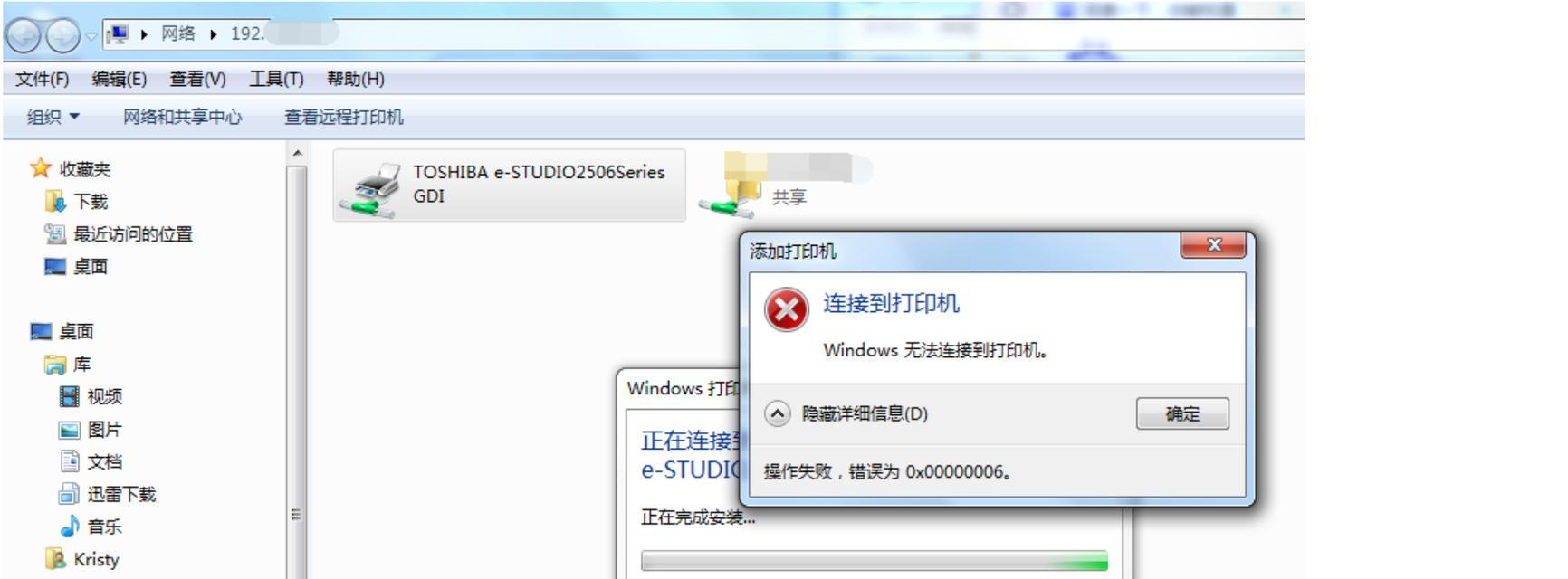
1.了解共享打印机的优势
共享打印机可以减少成本,提高效率。通过将多台电脑连接到一台共享打印机,您无需为每一台电脑购买独立的打印机,节约了成本。同时,多台电脑可以同时使用一台打印机,提高了工作效率。
2.检查网络连接和共享设置
确保所有电脑都连接到同一个网络,并且已经启用了网络共享功能。您可以在“控制面板”中的“网络和共享中心”中进行设置。
3.连接打印机到一台电脑
将打印机通过USB线连接到一台电脑上。确保电脑能够正常识别和使用该打印机。
4.启用共享打印机功能
在连接打印机的电脑上,打开“控制面板”,选择“设备和打印机”,找到已连接的打印机,右键点击并选择“共享”。
5.在其他电脑上搜索共享打印机
在其他需要共享打印机的电脑上,打开“控制面板”,选择“设备和打印机”,点击“添加打印机”,选择“网络、无线或蓝牙打印机”,等待搜索结果出现。
6.选择共享打印机
在搜索结果中,找到已经连接并共享的打印机,选中并点击“下一步”。系统会自动安装并配置打印机。
7.设置默认打印机
在“设备和打印机”中,找到新添加的打印机,右键点击选择“设置为默认打印机”。这样,您就可以直接使用共享打印机进行打印了。
8.进行测试打印
为了确保共享设置正确,建议进行一次测试打印。选择任意一个电脑,打开一个文档或图片,点击打印,并选择共享打印机进行打印。
9.调整共享设置
如果在打印过程中遇到任何问题,可以返回到“设备和打印机”中重新设置共享选项或检查网络连接。
10.添加更多电脑共享
如果您有更多的台式电脑需要共享打印机,重复步骤4至步骤8即可。
11.安全性考虑
在共享打印机的过程中,确保您的网络连接是安全的,以防止未经授权的访问和数据泄露。
12.更新驱动程序和固件
定期检查和更新打印机的驱动程序和固件,以确保正常运行和兼容性。
13.保持打印机和电脑的良好状态
保持打印机和电脑的清洁和维护,定期清理和更换墨盒、墨粉或碳粉等耗材,以确保打印质量和寿命。
14.解决共享打印机常见问题
如果在共享打印机过程中遇到问题,如无法连接、无法打印等,可以参考厂家提供的帮助文档或联系技术支持进行解决。
15.结论与建议
通过以上步骤,您已经成功使用台式电脑共享打印机。共享打印机可以极大地提高工作效率和方便性,同时减少了成本。通过定期维护和保养打印机,您可以确保其长期稳定运行。建议您根据实际需求进行共享设置,并定期检查网络和共享设置,以确保一切正常工作。
如何在台式电脑上实现打印机共享
在现代办公环境中,打印机是一项不可或缺的工具。当我们有多台台式电脑时,我们希望能够共享一台打印机,以提高工作效率和便利性。本文将详细介绍如何在台式电脑上实现打印机的共享,为大家带来更加便捷的办公体验。
1.确保所有设备连接到同一网络
在开始之前,确保所有参与共享打印机的台式电脑和打印机本身都连接到同一个局域网或无线网络。
2.检查打印机的共享设置
在控制面板的打印机和扫描仪设置中,确认你的打印机已经启用了共享选项。
3.打开“高级共享”设置
在控制面板中找到“网络和共享中心”,点击“更改高级共享设置”,确保文件和打印机共享已经启用。
4.创建共享打印机组
在控制面板中选择“设备和打印机”,右键点击你想共享的打印机,选择“属性”,然后进入“共享”选项卡,选择共享此打印机并命名共享打印机组。
5.在其他台式电脑上添加共享打印机
在其他台式电脑上,打开“设备和打印机”窗口,在“添加打印机”选项中选择网络打印机,并搜索到共享打印机组。
6.完成共享打印机的添加
选择搜索到的共享打印机组并完成添加过程,系统会自动安装相应的驱动程序。
7.测试打印机的共享连接
在任意一台台式电脑上尝试打印测试页,确保共享打印机已经成功连接并正常工作。
8.确保网络设置正确
如果打印机无法正常工作,检查网络设置以确保所有台式电脑都能够相互通信。
9.检查防火墙设置
有时防火墙设置可能会阻止共享打印机的正常连接,确保防火墙允许打印机共享连接。
10.更新打印机驱动程序
如遇到打印机无法正常工作的问题,尝试更新打印机驱动程序以修复可能存在的兼容性问题。
11.考虑使用第三方工具
如果操作系统提供的共享功能无法满足需求,可以考虑使用第三方软件来实现打印机的共享。
12.设置打印机的默认选项
在每台台式电脑上设置共享打印机的默认选项,以确保每次打印输出的一致性和可预测性。
13.定期维护打印机和网络连接
定期清洁和维护打印机,同时保持网络连接的稳定性和速度,以确保共享打印机始终处于良好状态。
14.共享打印机的安全性考虑
在共享打印机时,要考虑数据的安全性,确保只有授权人员能够访问和使用共享打印机。
15.享受便利的共享打印机服务
通过正确设置和维护,您可以在台式电脑上实现共享打印机,为您的办公环境带来更大的便利性和高效性。
通过以上简易步骤,你可以很容易地在台式电脑上实现打印机的共享。共享打印机不仅提高了工作效率,还节省了成本和空间。遵循本文中的步骤,您将能够轻松地设置和管理共享打印机,为您的办公环境带来更多的便利。











